笔记本电脑系统安装
- 分类:教程 回答于: 2022年07月09日 11:00:36
笔记本电脑是现在大家在办公中经常使用到的,它比台式电脑更加方便我们携带,不管在任何地方都可以进行电脑办公。那笔记本电脑也是需要安装电脑系统才可以正常使用,那今天小编就和大家说说笔记本电脑系统安装教程。
工具/原料:
系统版本:windows 10
品牌型号: 联想Y50p-70-ISE
软件版本:小白三步装机版
方法/步骤:
1、下载小白三步装机版软件并打开,选择想要安装的系统版本后点击立即重装。(以win10系统为例)。
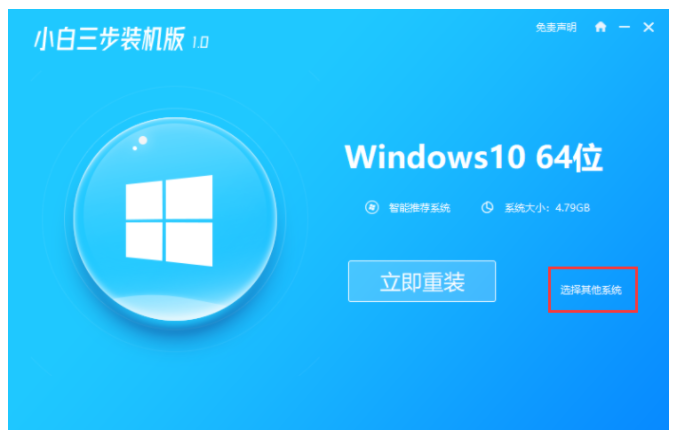
2、等待小白下载win10系统,下载完成后会进入安装前的部署工作。
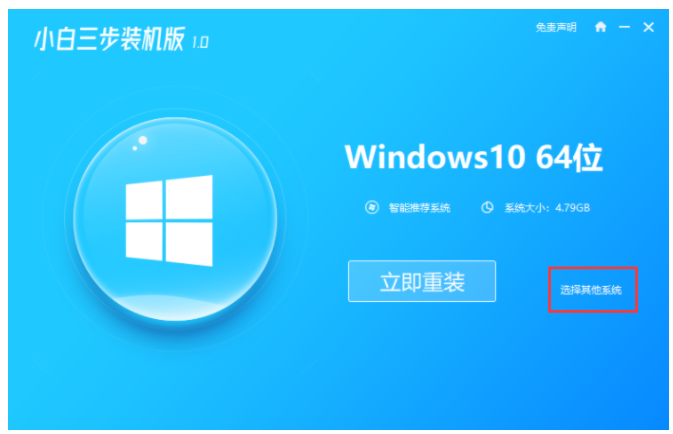
3、部署完后,选择立即重启。重启后选择 XiaoBai PE-MSDN Online Install Mode,然后按回车键。
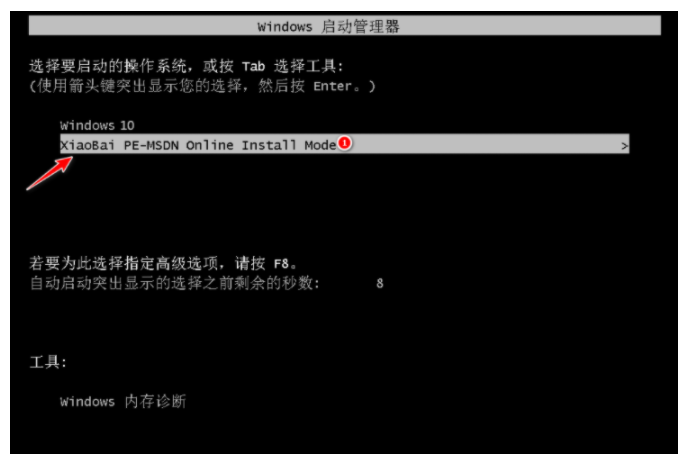
4、在 PE 系统中,等待小白自动进入重装程序,重装完后再次重启电脑。
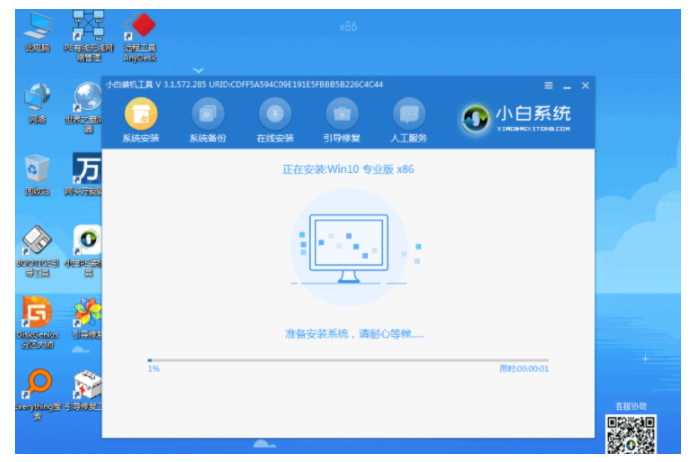
5、选择 Windows 10 系统,点击下一步,即可进入全新win10桌面。
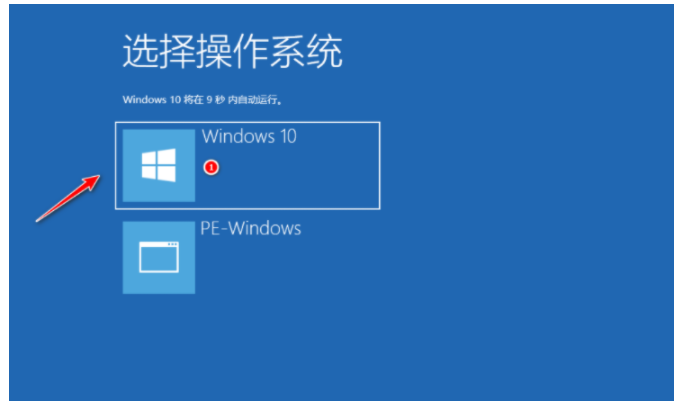

总结:
1、通过小白三步装机版软件找到想要安装的系统进行安装。
2、等待小白自动完成相关操作后选择立即重启,重启后选择 XiaoBai PE-MSDN Online Install Mode,然后按回车键。
3、等待小白自动进入重装程序,重装完后再次重启电脑,选择要安装的系统进入下一步即可。
 有用
26
有用
26


 小白系统
小白系统


 1000
1000 1000
1000 1000
1000 1000
1000 1000
1000 1000
1000 1000
1000 1000
1000 1000
1000 1000
1000猜您喜欢
- 2023手机壁纸:炫彩未来,点亮你的屏幕..2024/02/03
- 笔记本重装系统后触摸板不能用怎么办..2022/06/02
- 笔记本电脑系统重装步骤2023/03/11
- 2021超薄笔记本性价比之王是什么的详..2021/10/05
- dell笔记本重装系统怎么操作..2023/04/30
- 笔记本电脑键盘锁,小编教你笔记本电脑..2017/12/26
相关推荐
- 电脑不能正常关机2015/07/08
- 蓝屏代码查询器怎么使用?..2022/08/07
- 如何重装系统分区2022/08/01
- 电脑关机慢是什么原因2015/06/11
- 苹果windows系统重装教程演示..2021/12/31
- 通讯地址的定义及重要性2024/01/04














 关注微信公众号
关注微信公众号



